
No.1ベストアンサー
- 回答日時:
・Irfanviewは10年以上使っています。
>画像1を左にくっつける処理が楽にできればいいので。。。
手順は以下です。
1、画像1を表示させ、ツールバーから[コピー]を選びます。
この操作でクリップボードに画像1が入ります。
プルダウンメニュのコピーではないので注意してください。
デフォルトのツールバーなら写真のアイコンがコピーです。
2、あとは、ショートカットキーで行なうなら
Altキーを押しながら E → T → Lキーの順に押せば
左に画像1が貼り付きます。
さらに Altキーを押しながら
F→V→S→Yと押せば同じ名前でセーブされます。
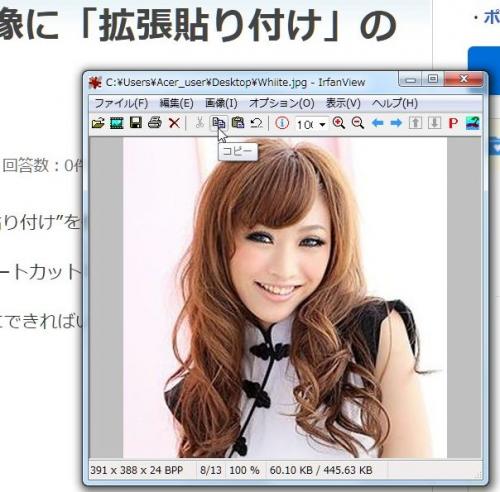
No.4
- 回答日時:
No.1 ,3です。
・実験してみました。(Ver.は4.42です)
確かに名称が「クリップボード」にかわりますね。
最初の1枚目のセーブ時、Altキーを押しながらF→S→フォルダ選択して
置き換える元ファイルをクリックするとその名前になります。
それで上書きセーブしてください。
以降、書き戻しは「置き換える元ファイルをクリック」を繰り返して保存
しか思い浮かびません。
ごめんなさい。
No.3
- 回答日時:
・説明がたりずに、ごめんなさい。
最初の1枚目のセーブ時のみ、Altキーを押しながらF→S→フォルダ選択→S→Yと入力してください。
2枚目以降は書いたとおりの入力で、同じフォルダに書き込まれます。
No.2
- 回答日時:
手元のIrfanView日本語版Version4.25だと、メニューの「編集」に「拡張貼り付け」ってのは見当たらないです。
> 複数の画像に画像1を左にくっつける処理が
手元のバージョンで「パノラマ画像の作成」の事だと、IrfanViewはマクロ機能は無いですが、コマンドラインのオプションが豊富なので、バッチ処理やVBなんかから機能の利用が容易です。
幸い、パノラマ画像の作成も、バッチ処理で実施可能です。
--
作業場所:c:\_Temp
左にくっつける用の画像:c:\_Temp\left.jpg
とします。
まず、指定したファイルをパノラマ画像にするpano.bat作成。
エクスプローラでC:\_Tempを表示し、空白部分を右クリック-[新規作成]-「テキスト ドキュメント」
作成された「新しいテキスト ドキュメント.txt」の拡張子までを「pano.bat」に変更し、新しいバッチの作成完了。
pano.batを右クリック-[編集]でメモ帳を起動。
以下を、IrfanViewのインストール先を指定して貼り付け。
"C:\~~\iview~\i_view32.exe" /panorama(1,c:\_Temp\Left.jpg,%1) /convert=%1
上書き保存。
これで、指定したファイルの左側にleft.jpgをくっつけてパノラマ画像を作成、上書き保存するバッチ処理が出来ました。
試しに任意の画像ファイル(バックアップはしとくこと)をpano.batにドラッグ&ドロップすると、処理されるハズ。
次に、複数ファイルを処理するために、pano2.batを作成。
上と同様の手順でpano2.batを作成し、以下を貼り付けし、保存。
for %%a in (%*) do pano.bat %%a
で、pano2.batに複数ファイルをドラッグ&ドロップすると、逐次処理されるハズ。
元のファイルをしっかりバックアップした上で、試してみてください。
お探しのQ&Aが見つからない時は、教えて!gooで質問しましょう!
似たような質問が見つかりました
- Excel(エクセル) EXCELのグラフを画像(JPG形式)で保存、通常実行がうまく行かない。ステップインはうまく行く 3 2022/08/30 12:06
- Excel(エクセル) エクセルにサムネイル画像組み込み 2 2022/09/02 17:13
- Excel(エクセル) EXCELマクロでandroidタブレットから取りんだJPEGファイルをうまくセルに貼り付けられない 2 2022/07/31 15:03
- その他(IT・Webサービス) ロリポップのレンタルサーバーを借りてます。(一般的な安いプラン) 元々はホームページでも作ろうと思っ 1 2023/05/24 19:54
- Excel(エクセル) エクセル、画像ファイル名の書かれたセル(複数個所)に画像を一括で表示させる方法 1 2023/04/19 00:19
- 写真 写真をUSBからハードディスクに移動させたのですが 複数枚上手く画像が反映されず、写真のように写真8 5 2022/10/07 12:05
- その他(Microsoft Office) Excelで該当しない項目(#N/Aの商品名)を簡単に表示・抽出させる方法についてです 1 2022/08/25 22:12
- 教えて!goo 「教えて!goo」や「Yahoo知恵袋」に投稿する際の画像についてお聞きします。 2 2023/05/23 12:53
- 数学 情報処理詳しい人!! A4縦のレポート文書に4:3の大きさの横向きの写真画像を貼り付けることにした。 2 2022/12/18 02:30
- その他(ソフトウェア) ペイントで切り抜いた画像の背景を透明に 2 2022/09/15 10:20
おすすめ情報
デイリーランキングこのカテゴリの人気デイリーQ&Aランキング
-
2つのjpegを1つのjpegにまと...
-
PDFに写真を貼る方法
-
エクセルで作成→GIMPにはりつけ?
-
Photoshopで2つの地図を1つに...
-
PHOTOSHOP 写真に木製の枠を付...
-
編集用に開いた画像を、一度に...
-
大量に同じ画像を並べたい
-
Windowsのペイントツールについ...
-
Illustratorで四角形の底辺だけ...
-
Excel2016 まとめてのコピ...
-
作成したオブジェクト(長方形な...
-
Adobe Acrobat 9で挿入したテキ...
-
エクセルへ画像挿入、元サイズ...
-
Photoshop7で「ターゲットチャ...
-
PDF-XChange Viewerで、データ...
-
イラストレータの「パスの変形...
-
Illustratorで角度を指定した円弧
-
イラストレーターの線幅ツール...
-
イラレ10で四角い写真の角を丸...
-
IllustratorCS2でグラデーショ...
マンスリーランキングこのカテゴリの人気マンスリーQ&Aランキング
-
2つのjpegを1つのjpegにまと...
-
PDFに写真を貼る方法
-
大量に同じ画像を並べたい
-
Epson Print CD
-
Windowsのペイントツールについ...
-
エクセルで作成→GIMPにはりつけ?
-
jpeg画像をコピーできないよう...
-
Photoshopで2つの地図を1つに...
-
トリミングした画像で
-
アイコラ作成テクをおしえてく...
-
PPT→PDF時、PNG画像の透過が破...
-
ImageJで画像の特定領域のRGB測...
-
photoshopの画像のメタデータ著...
-
paint shop pro 8 2つの画像を...
-
2つの画像ファイルを1つに合成...
-
Inkscapeでのベクタ―画像をワー...
-
イラストレーターで画像を適切...
-
合わせ名人で「写真」が印刷で...
-
Thunderbirdでgifアニメが動かない
-
2つのJPG画像を1つの画像に繋ぎ...
おすすめ情報

回答ありがとうございますm(_ _)m
教えていただいた通りにやってみたら綺麗にくっついてくれました。
助かりました!ありがとうございます。
しかしセーブの操作のほうなのですが、Altキーを押しながらF→V→Sで Yまで押すまでに「複数の違う画像」が入っているフォルダへ「クリップボード」という名前で新しくセーブされてしまいます。
「複数の違う画像」の元々の名前そのまま元ファイルに直接上書き保存することはできませんか?
再度質問になってしまいますが、よろしくお願いします。
回答ありがとうございますm(_ _)m
version4.44 日本語パッチをあてたirfanviewを使用しています。
バッチファイルを使った処理は使ったことが無いので難しそうですが、ゆっくり時間を書けて今度挑戦してみたいと思います。
ありがとうございました。